DISALLOW_FILE_EDIT – Jak wyłączyć edycję plików w WordPress?
Opublikowany: 2024-08-09Co to jest DISALLOW_FILE_EDIT w WordPress?
DISALLOW_FILE_EDIT to stała używana w WordPressie jako funkcja bezpieczeństwa. Możesz go łatwo włączyć lub wyłączyć, ustawiając jego wartość na true , co uniemożliwia nikomu edytowanie plików motywów lub wtyczek bezpośrednio z pulpitu nawigacyjnego WordPress.
Jest to jedna z kluczowych funkcji bezpieczeństwa WordPressa, która pomaga zapobiegać nieautoryzowanym lub przypadkowym zmianom w kodzie witryny, a także wszelkim złośliwym atakom.
Gdzie znajdziesz ustawienia DISALLOW_FILE_EDIT i jak je włączyć w WordPressie?
Być może zastanawiasz się, jak wdrożyć ten krytyczny środek bezpieczeństwa w swojej witrynie WordPress. Cóż, możesz łatwo skonfigurować to ustawienie DISALLOW_FILE_EDIT za pośrednictwem klienta FTP lub bezpośrednio z cPanel w pliku wp-config.php instalacji WordPress.
Oto kroki, aby zlokalizować i ustawić tę konfigurację:
1. Uzyskaj dostęp do plików WordPress:
Aby uzyskać dostęp do plików WordPress, możesz użyć klienta FTP (takiego jak FileZilla), cPanel lub menedżera plików swojego hostingu, aby uzyskać dostęp do katalogu głównego instalacji WordPress.
Dla Twojej wygody używamy cPanelu, aby uzyskać dostęp do plików WordPress w celach demonstracyjnych.
Zaloguj się do swojego cPanelu i otwórz Menedżera plików, jak pokazano na poniższym obrazku:
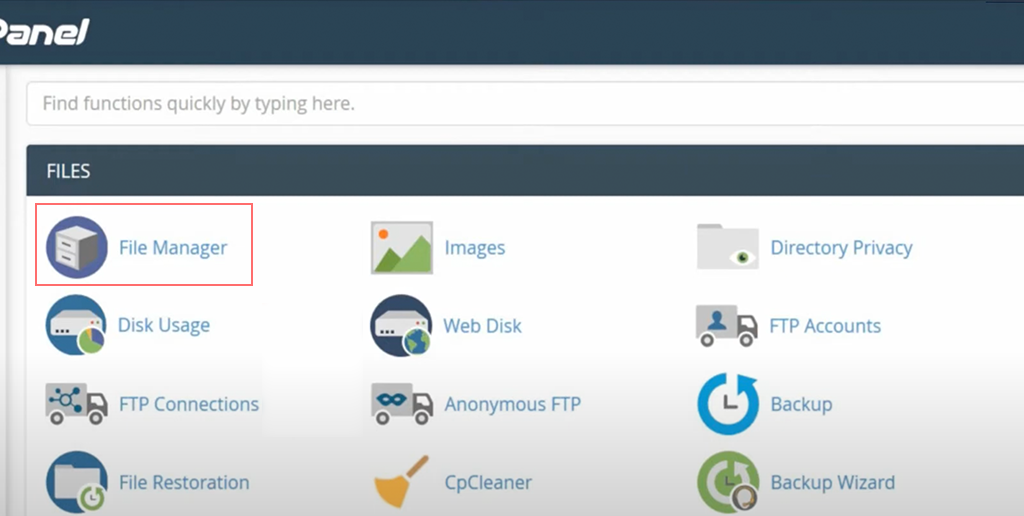
2. Otwórz wp-config.php:
Teraz zlokalizuj plik public_html, sprawdź plik wp-config.php w katalogu głównym instalacji WordPress i pobierz plik.
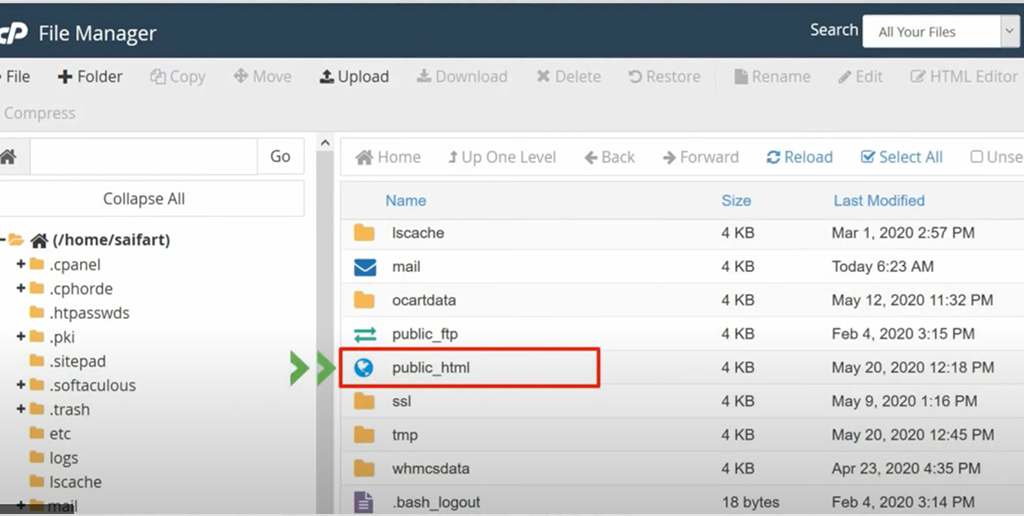
Kliknij plik prawym przyciskiem myszy, aby otworzyć go za pomocą edytora tekstu, takiego jak Notepad++ lub VS Code.
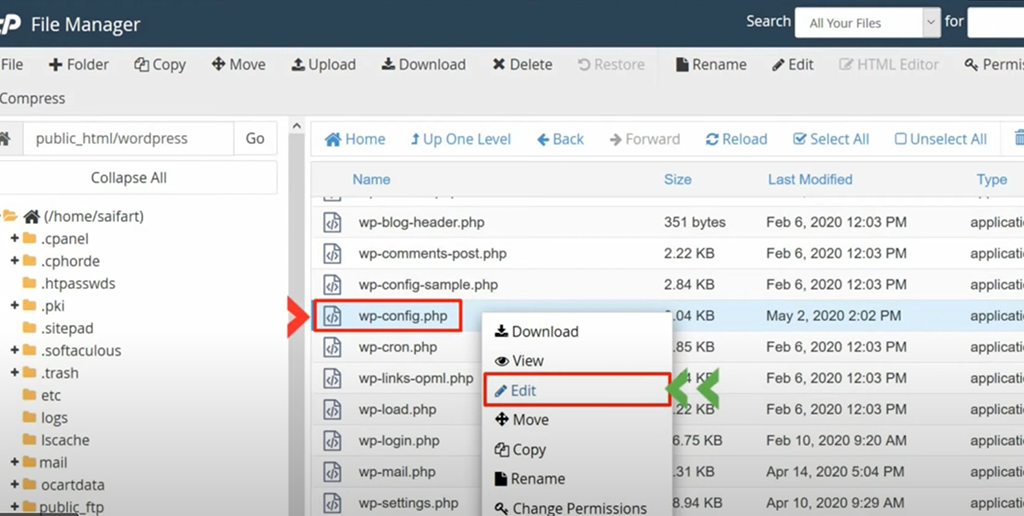
3. Dodaj stałą DISALLOW_FILE_EDIT:
Dodaj następujący wiersz kodu do pliku wp-config.php, najlepiej poniżej wiersza o treści: zdefiniować('WP_DEBUG', false); i nad linią, która mówi: /* To wszystko, przestań edytować! Miłego publikowania. */
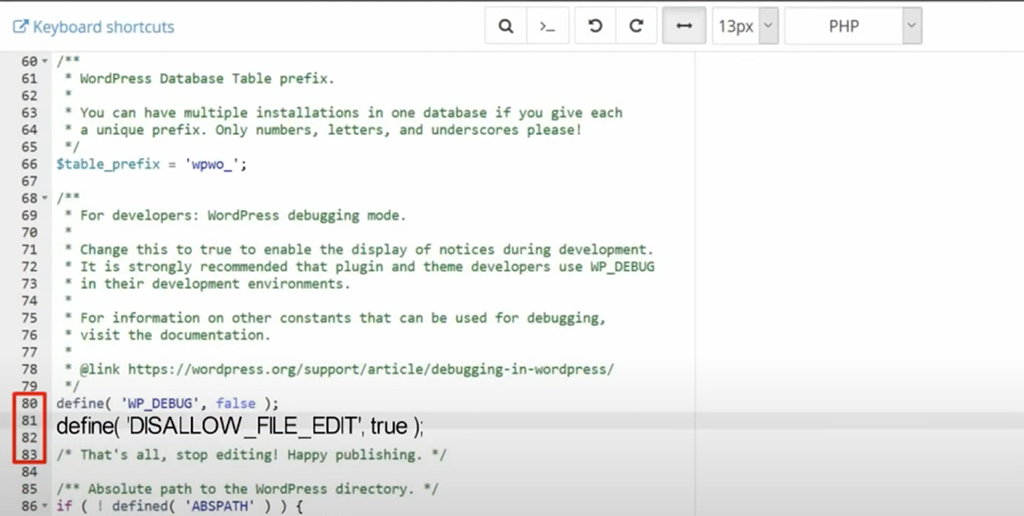
4. Zapisz i prześlij plik:
Zapisz zmiany w pliku wp-config.php i prześlij go z powrotem do katalogu głównego instalacji WordPress, zastępując stary plik.
Dodając tę linię, upewnisz się, że edytory motywów i wtyczek są wyłączone, zmniejszając ryzyko zmian w kodzie, które mogłyby potencjalnie uszkodzić witrynę lub dodać luki w zabezpieczeniach.
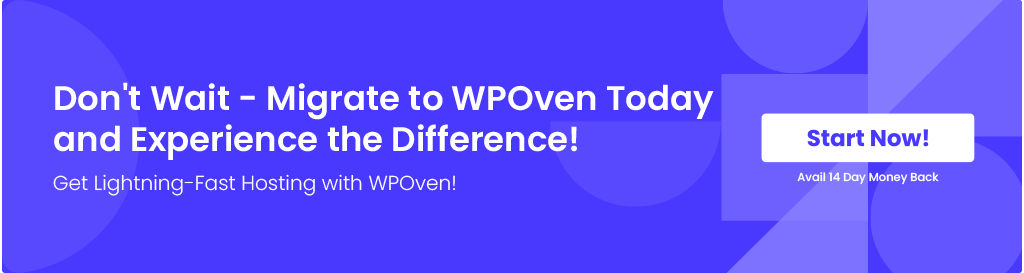
Jak włączyć edycję plików w WordPressie?
W przypadku, gdy w pewnym momencie zechcesz włączyć edycję plików w WordPressie, wystarczy, że wykonasz te same kroki, o których mowa powyżej i ustawisz wartość stałej DISALLOW_FILE_EDIT na False w pliku Wp-config.php.
Jeśli nadal zastanawiasz się, jak to zrobić, oto proste kroki:
1. Otwórz wp-config.php:
- Znajdź plik wp-config.php w katalogu głównym instalacji WordPress.
- Pobierz i otwórz ten plik za pomocą edytora tekstu (takiego jak Notepad++ lub VS Code).
- Usuń lub skomentuj stałą DISALLOW_FILE_EDIT:
2. Znajdź linię definiującą DISALLOW_FILE_EDIT. Będzie to wyglądać tak:
define('DISALLOW_FILE_EDIT', true);
3. Usuń całkowicie tę linię, ustaw ją jako fałszywą lub skomentuj ją, dodając // na początku linii, w ten sposób:
// define('DISALLOW_FILE_EDIT', true);
Lub
define('DISALLOW_FILE_EDIT', false);
4. Zapisz i prześlij plik:
Zapisz zmiany w pliku wp-config.php i prześlij go z powrotem do katalogu głównego instalacji WordPress, zastępując stary plik.
Na koniec plik powinien wyglądać mniej więcej tak:
<?php
// other settings
// define('DISALLOW_FILE_EDIT', true); // Commented out to enable file editing
// other settings
define('WP_DEBUG', false);
/* That's all, stop editing! Happy publishing. */
Usuwając lub komentując linię DISALLOW_FILE_EDIT , umożliwisz edycję plików za pośrednictwem panelu administracyjnego WordPress, umożliwiając edycję plików motywów i wtyczek bezpośrednio z tego poziomu.

Uwaga: bez wątpienia włączenie edycji plików może ułatwić szybkie wprowadzanie zmian, ale nie należy również zapominać o zagrożeniach bezpieczeństwa. Upewnij się, że Twoja instalacja WordPressa jest bezpieczna, z silnymi hasłami i ograniczonym dostępem do panelu administracyjnego. Po zakończeniu edycji nie zapomnij ponownie włączyć DISALLOW_FILE_EDIT aby zminimalizować potencjalne luki w zabezpieczeniach.

Dlaczego ważne jest włączenie ustawień DISALLOW_FILE_EDIT w WordPress?
Używanie ustawienia DISALLOW_FILE_EDIT w WordPressie jest kluczowym środkiem bezpieczeństwa z kilku powodów:
- Zapobiegaj nieautoryzowanemu dostępowi: Jak już wspomnieliśmy, wyłączenie edycji plików pomaga uniknąć lub uniemożliwić użytkownikom edytowanie lub modyfikowanie plików motywów lub wtyczek bezpośrednio z panelu administracyjnego WordPress. Zmniejsza także ryzyko wstrzyknięcia złośliwego kodu do Twojej witryny.
- Unikaj przypadkowych zmian: nie tylko użytkownicy, ale istnieje ryzyko, że nawet autoryzowani użytkownicy mogą przypadkowo wprowadzić zmiany w motywach lub plikach wtyczek, co może spowodować uszkodzenie witryny. Dlatego wyłączenie opcji edycji pliku może pomóc w zmniejszeniu ryzyka.
- Zwiększ bezpieczeństwo: ta praktyka pomaga również zmniejszyć powierzchnię ataku potencjalnych hakerów. Nie mogą wykorzystywać edytorów motywów ani wtyczek do wstawiania szkodliwych skryptów lub kodów.
- Zachęcaj do stosowania najlepszych praktyk: zachęca to programistów i administratorów sieci do stosowania odpowiednich procesów programistycznych, takich jak lokalna edycja plików i wdrażanie zmian za pośrednictwem systemów kontroli wersji, takich jak Git. Zapewnia to lepsze śledzenie i zarządzanie zmianami w kodzie.
- Zgodność z wytycznymi dotyczącymi bezpieczeństwa: Wiele wytycznych i najlepszych praktyk dotyczących bezpieczeństwa zaleca wyłączenie edycji plików z poziomu pulpitu nawigacyjnego w ramach kompleksowej strategii bezpieczeństwa witryn WordPress.
- Zmniejsz obciążenie serwera: Zezwolenie na edycję plików za pośrednictwem pulpitu nawigacyjnego może czasami prowadzić do zwiększonego obciążenia serwera, szczególnie jeśli wielu użytkowników edytuje pliki jednocześnie. Wyłączenie tej funkcji pomaga skupić zasoby serwera na obsłudze odwiedzających witrynę.
- Unikaj błędów podczas konserwacji: Przypadkowe zmiany plików za pomocą pulpitu nawigacyjnego podczas konserwacji lub aktualizacji mogą powodować konflikty lub błędy. Wyłączenie edycji plików gwarantuje, że wszelkie zmiany są celowe i dobrze przetestowane.
Te małe zmiany mogą znacznie zwiększyć bezpieczeństwo i stabilność Twojej witryny WordPress.
Wniosek
Teraz już wiesz, czym dokładnie jest termin „DISALLOW_FILE_EDIT”, a włączenie go ma swoje zalety z punktu widzenia bezpieczeństwa.
Wdrożenie jest tak proste, że każdy administrator sieci, który nie zna się na technologii, może to wykonać w swoich witrynach WordPress. Jeśli nie chcesz narażać bezpieczeństwa swojej witryny, narażać jej na wstrzyknięcie złośliwego kodu lub ulegać wypadkom, natychmiast włącz tę opcję w swojej witrynie WordPress już dziś.
Jeśli masz jakieś pytania dotyczące tego wpisu, napisz je w sekcji komentarzy poniżej.

Rahul Kumar jest entuzjastą sieci i specjalistą ds. strategii treści, specjalizującym się w WordPressie i hostingu. Dzięki wieloletniemu doświadczeniu i chęci bycia na bieżąco z trendami branżowymi tworzy skuteczne strategie online, które generują ruch, zwiększają zaangażowanie i zwiększają konwersję. Dbałość Rahula o szczegóły i umiejętność tworzenia atrakcyjnych treści czyni go cennym nabytkiem dla każdej marki chcącej poprawić swoją obecność w Internecie.

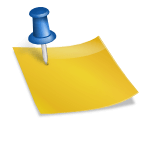
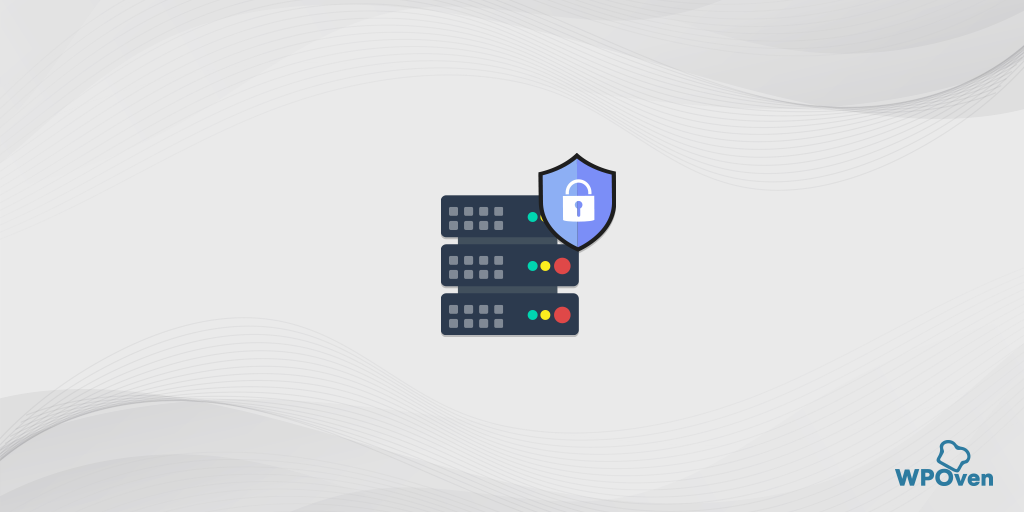
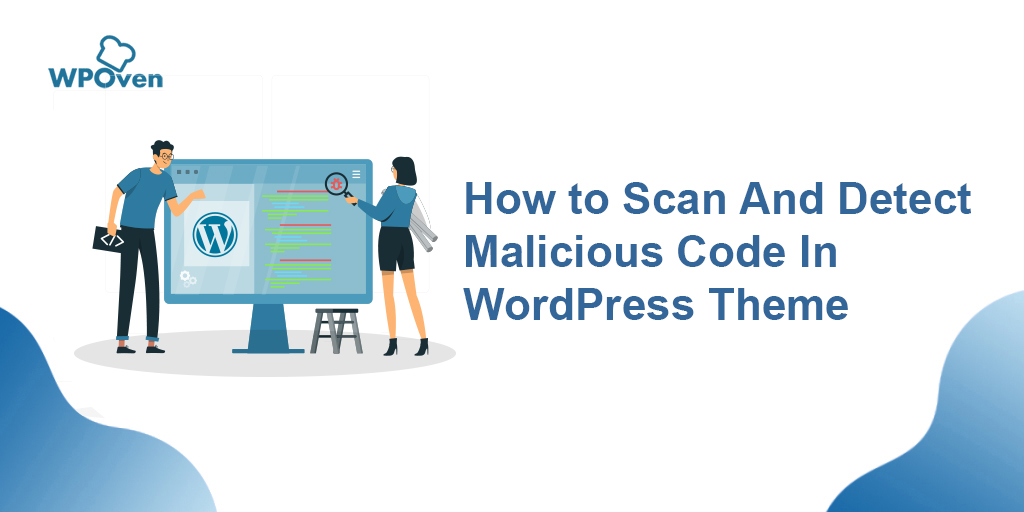
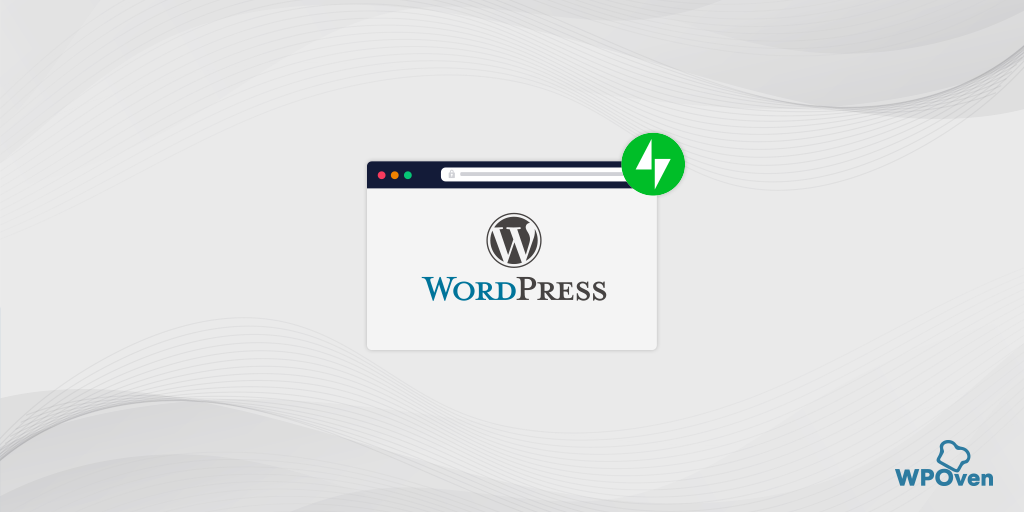
![Jak zablokować adres IP w WordPressie? Najlepsze rozwiązania [2023] Block IP Address](/uploads/article/54709/zPP7IKBROzDUMDFP.png)